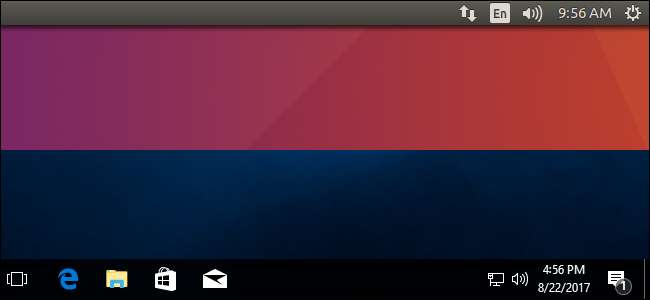
Seu computador armazena a hora em um relógio de hardware na placa-mãe. O relógio controla a hora, mesmo quando o computador está desligado. Por padrão, o Windows assume que a hora está armazenada na hora local, enquanto o Linux assume que a hora está armazenada na hora UTC e aplica um deslocamento. Isso leva a um de seus sistemas operacionais mostrando a hora errada em um situação de inicialização dupla .
Para corrigir isso, você tem duas opções: Fazer com que o Linux use a hora local ou faça com que o Windows use a hora UTC. Não siga as duas etapas das instruções ou eles ainda não estarão falando a mesma língua! Recomendamos que você faça o Linux usar a hora local, se possível.
Opção um: faça o Linux usar a hora local
Fazer o Linux usar a hora local da mesma maneira que o Windows faz é provavelmente a melhor opção. O Windows tem uma configuração de registro que o força a armazenar a hora como UTC, mas, segundo consta, não é bem suportado e pode causar problemas com alguns aplicativos de terceiros que sempre presumem que o relógio do hardware está no horário local. Também é incompatível com o serviço de sincronização de tempo da Internet do próprio Windows.
As etapas para fazer seu sistema Linux usar a hora local podem variar de distribuição Linux para distribuição Linux. No entanto, em qualquer distribuição Linux com
sistema
, você pode usar o
timedatectl
comando para fazer essa alteração. Isso funcionará em versões modernas do Ubuntu, Fedora, Red Hat, Debian, Mint e outras distribuições Linux que usam o systemd.
Para fazer essa alteração, primeiro abra uma janela Terminal em seu sistema Linux. Execute o seguinte comando para colocar o relógio de tempo real da placa-mãe na hora local. O Linux armazenará a hora local, assim como o Windows.
timedatectl set-local-rtc 1 --adjust-system-clock
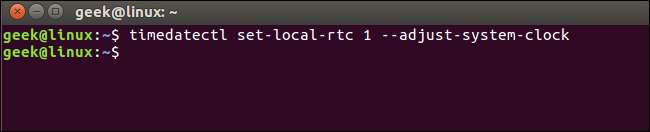
Para verificar suas configurações atuais, execute:
timedatectl
Se você vir “RTC em TZ local: sim”, o Linux está configurado para usar o fuso horário local em vez de UTC. O comando avisa que este modo não é totalmente compatível e pode causar alguns problemas ao alternar entre fusos horários e horário de verão. No entanto, esse modo provavelmente é melhor suportado do que a opção UTC no Windows. Se você inicializar duas vezes com o Windows, o Windows cuidará do horário de verão para você.
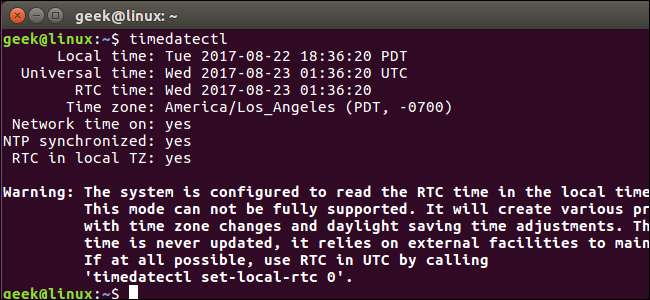
Se você quiser desfazer essa alteração, execute o seguinte comando:
timedatectl set-local-rtc 0 --adjust-system-clock
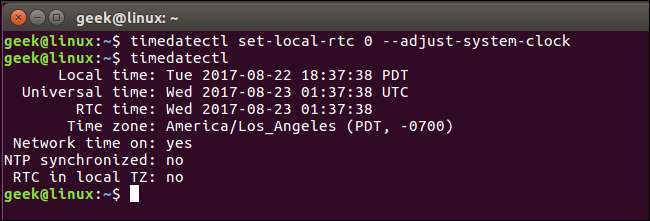
Opção dois: fazer com que o Windows use o horário UTC
Fazer com que o Windows use a hora UTC como o Linux provavelmente não é a melhor opção. Você pode editar o registro para fazer o Windows usar a hora UTC, mas isso pode causar mais problemas do que apenas fazer o Linux usar a hora local.
Se você quiser fazer isso, primeiro desative o recurso de atualização de horário na Internet no Windows. Isso garante que o Windows não acertará o relógio incorretamente ao tentar sincronizar a hora atual da Internet. No Windows 10, acesse Configurações> Hora e idioma e desative “Definir hora automaticamente”. No Windows 7, clique com o botão direito no relógio do sistema na barra de tarefas e selecione “Ajustar data / hora”. Clique na guia “Horário na Internet”, clique no botão “Alterar configurações”, desmarque a opção “Sincronizar com um servidor de horário na Internet” e clique em “OK”.
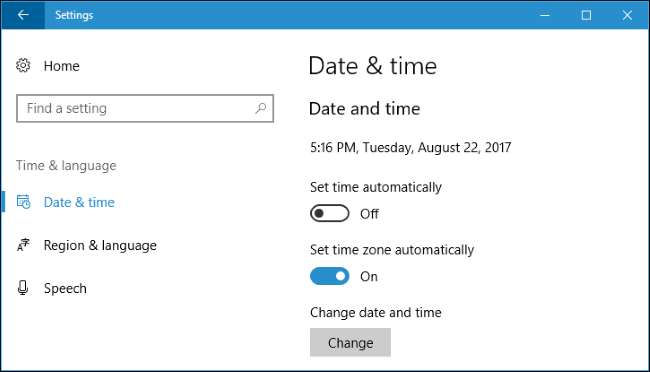
Faça com que o Windows use a hora UTC editando o registro
RELACIONADOS: Aprendendo a usar o Editor do Registro como um profissional
Agora você precisará adicionar o valor apropriado ao registro do Windows. Este é o nosso aviso padrão: O Editor do Registro é uma ferramenta poderosa e seu uso indevido pode tornar seu sistema instável ou até inoperante. Este é um hack muito fácil e você não deve ter problemas, desde que siga as instruções. Dito isso, se você nunca trabalhou com isso antes, considere ler sobre como usar o Editor do Registro antes de começar. E definitivamente fazer backup do registro (e seu computador !) antes de fazer alterações.
Primeiro, abra o Editor do Registro clicando em Iniciar, digitando “regedit” e pressionando Enter. Concorde com o prompt de segurança que aparece.
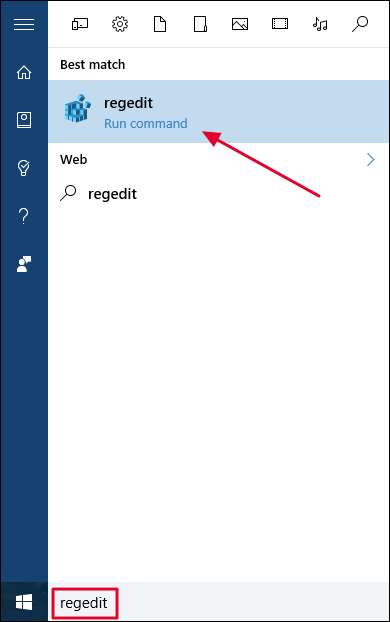
Navegue até a seguinte chave no painel esquerdo do editor de registro:
HKEY_LOCAL_MACHINE \ System \ CurrentControlSet \ Control \ TimeZoneInformation
Nas versões mais recentes do Windows 10, você pode copiar e colar a linha acima na caixa de endereço. No entanto, esse hack funcionará no Windows 7 também.
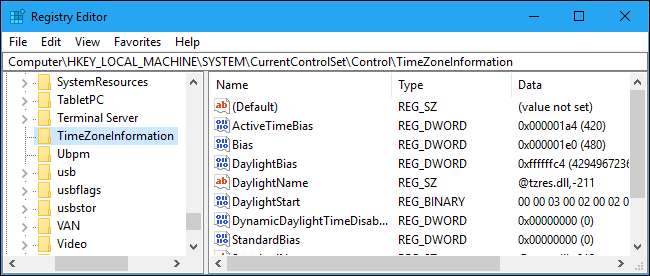
Clique com o botão direito na chave “TimeZoneInformation” e selecione Novo> Valor DWORD (32 bits).
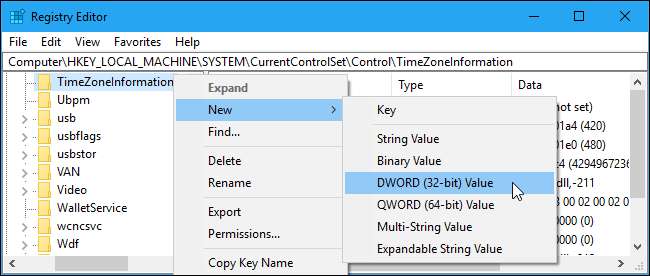
Nomeie seu novo valor
RealTimeIsUniversal
.

Clique duas vezes no
RealTimeIsUniversal
valor que você acabou de criar, defina os dados do valor para
1
e clique em “OK”.
Agora você está pronto e pode fechar o Editor do Registro. O Windows armazenará a hora em UTC, assim como o Linux.
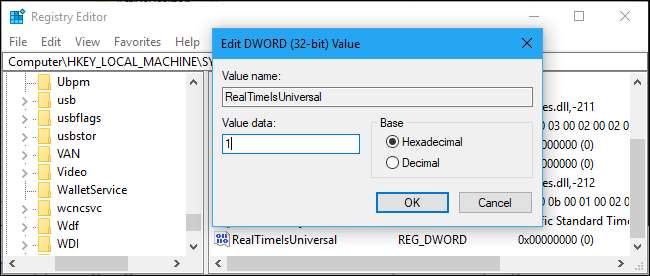
Se você quiser desfazer essa alteração, volte a este local no registro, clique com o botão direito do mouse no
RealTimeIsUniversal
valor adicionado e exclua-o do registro.
Baixe nosso hack de registro de um clique
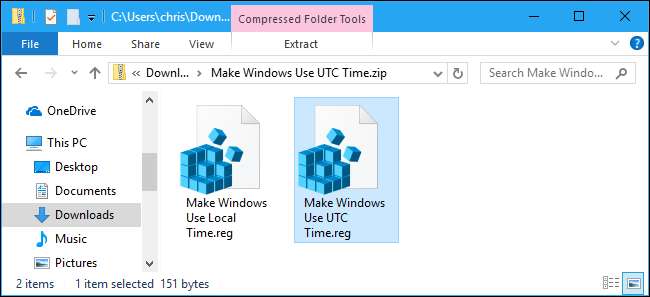
Se você não quiser editar o registro, pode usar nosso hack do registro para download. Criamos um hack que faz com que o Windows use o horário UTC e outro que o restaure para o horário local. Ambos estão incluídos no seguinte arquivo ZIP. Basta baixar o arquivo, clicar duas vezes no hack que deseja usar e concordar em adicionar as informações ao seu registro.
Faça o Windows usar a hora UTC
Os hacks acima fazem a mesma coisa que descrevemos acima. O hack Make Windows Use UTC Time cria a entrada “RealTimeIsUniversal” com um valor de “1”, enquanto o hack Make Windows Use Local Time exclui a entrada “RealTimeIsUniversal”.
Se você quiser ver o que este ou qualquer outro arquivo .reg faz, clique com o botão direito e selecione “Editar” para ver o arquivo no Bloco de Notas. Você pode facilmente fazer seus próprios hacks de registro, que consistem apenas em uma lista de entradas de registro para adicionar, editar e remover em uma lista devidamente formatada.
E quanto ao Windows com inicialização dupla em um Mac?
RELACIONADOS: Como instalar o Windows em um Mac com Boot Camp
Embora o macOS da Apple use o horário UTC como o Linux, você não deve ter que fazer nada de especial quando executando o Windows no Boot Camp em um Mac . Os drivers do Boot Camp da Apple cuidam de tudo. (Os booters duplos do Hackintosh são outra história, e você terá que tentar usar o ajuste do registro do Windows acima.)
Se você está se perguntando por que o Windows usa a hora local em vez do UTC como outros sistemas operacionais, blog oficial da Microsoft A velha coisa nova explica isso aqui . Em suma, era para preservar a compatibilidade com versões anteriores Windows 3.1 sistemas e para evitar que as pessoas fiquem confusas ao definir a hora na BIOS do computador. Obviamente, os fabricantes de PC escolheram a hora local para ser compatível com o Windows e o Windows escolheu a hora local para ser compatível com a decisão dos fabricantes de PC, então o ciclo tornou-se auto-reforçado.
Atualmente não há um padrão para rotular se uma hora é armazenada como UTC ou hora local no BIOS ou firmware UEFI, o que provavelmente seria a solução mais lógica. Mas isso exigiria algum trabalho, e a maioria das pessoas nem mesmo perceberá que sistemas operacionais diferentes usam formatos de hora diferentes - exceto em configurações de inicialização dupla.






